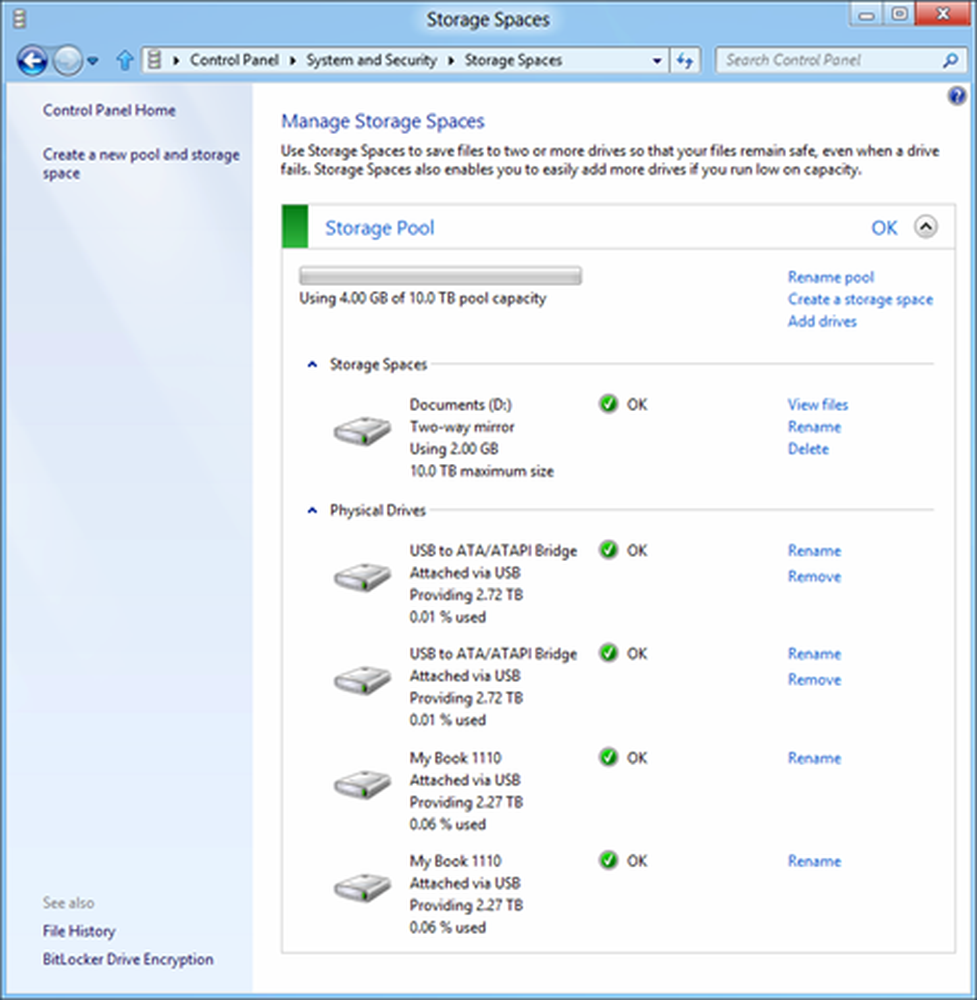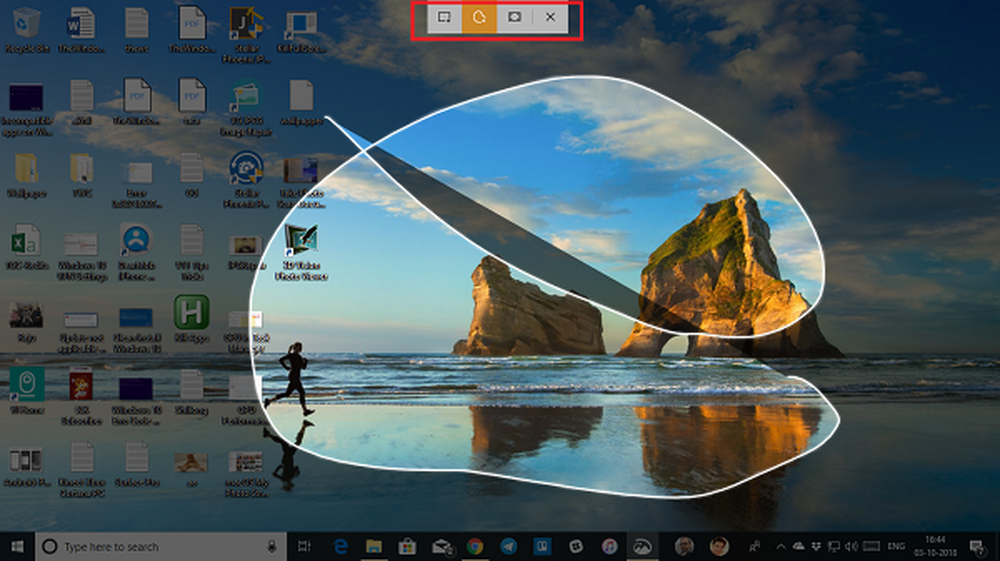Comment utiliser l'application Spotify Music dans des pays non pris en charge
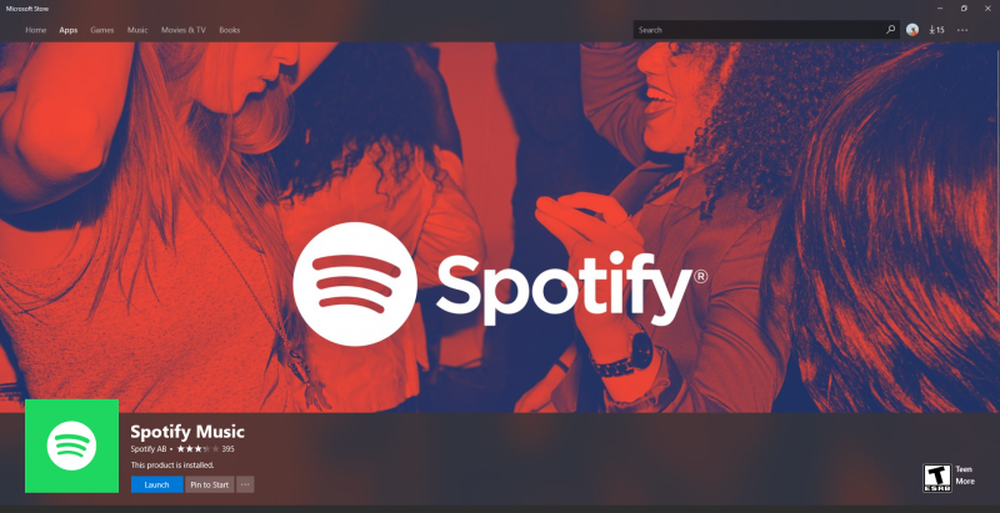
Spotify est un service basé dans la capitale mondiale du démarrage, Stockholm, et a été lancé par Spotify AB en octobre 2008. Il fournit du contenu comprenant de la musique, des podcasts et des vidéos en tant que flux entièrement en contenu protégé par DRM ou Digital Rights Management, en provenance de différents pays . C'est un service gratuit mais avec des limitations et des publicités. Bien que vous puissiez obtenir un abonnement premium en payant des frais de 9,99 $ par mois pour bénéficier de services premium tels que:
- Lecture aléatoire
- Sans publicité
- Sauts illimités
- Écoutez hors connexion
- Jouer n'importe quel morceau
- Audio de haute qualité
En outre, vous pouvez obtenir un abonnement familial à 14,99 $, où vous pouvez obtenir un abonnement en gros pour plusieurs appareils (comme vous le verrez dans une famille). Spotify est disponible sur toutes les principales plates-formes, y compris Linux, et est intégralement pris en charge par les périphériques Windows 10..
Malheureusement, Spotify ne permet pas à l'application de fonctionner si vous vous trouvez dans un pays non pris en charge, car le service n'est pas encore lancé ici. Mais il existe une astuce simple pour utiliser ce service en Inde et cette astuce ne fonctionne pas uniquement sous Windows, mais sur toutes les plateformes..
Alors, sans plus tarder, nous devrions juste sauter droit dans.
METTRE À JOUR: Spotify est maintenant disponible dans Inde.
Utilisez Spotify en Inde
Tout d'abord, assurez-vous que votre La région et la langue sont définies aux États-Unis. Apportez cette modification dans l'application Paramètres. (Paramètres> Heure et langue> Région et langue).
Vous auriez besoin d’un PC sous Windows 10 Anniversary ou supérieur pour obtenir Spotify pour Windows 10. Selon les données fournies par Microsoft, l’application Spotify pour Windows 10 est disponible uniquement sur les marchés suivants:
Andorre, Argentine, Autriche, Australie, Belgique, Bolivie, Brésil, Bulgarie, Canada, Chili, Colombie, Costa Rica, Chypre, République tchèque, Danemark, République dominicaine, Équateur, El Salvador, Estonie, Finlande, France, Allemagne, Grèce, Guatemala, Honduras, Hong Kong, Hongrie, Islande, Indonésie, Irlande, Italie, Japon, Lettonie, Liechtenstein, Lituanie, Luxembourg, Malaisie, Malte, Mexique, Monaco, Nouvelle-Zélande, Pays-Bas, Nicaragua, Norvège, Panama, Paraguay, Pérou, Philippines, Pologne, Portugal, Singapour, Slovaquie, Espagne, Suède, Suisse, Taïwan, Turquie, Uruguay, Royaume-Uni et États-Unis.
Ainsi, lorsque vous modifiez la région de votre périphérique Windows 10, vous pouvez définir votre région et votre langue sur l’un des pays indiqués ci-dessus. Le changement de région est juste pour que l'application soit disponible au téléchargement dans le Microsoft Store..
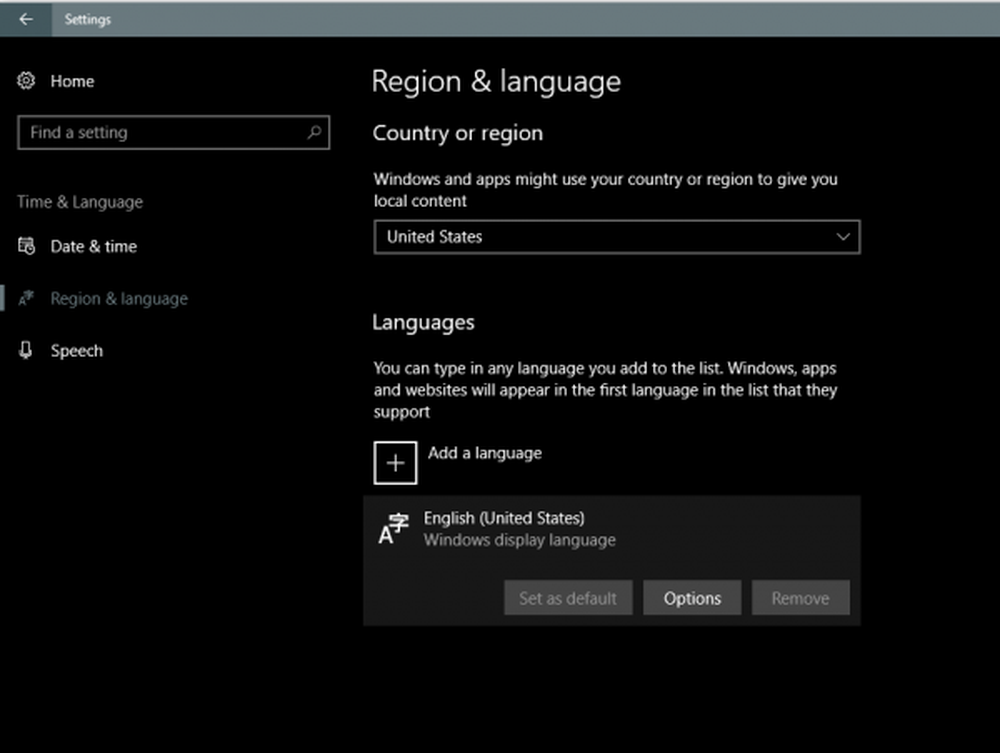
Ayant fait ce redémarrage.
Maintenant, accédez au Microsoft Store et recherchez Spotify. Si vous ne le trouvez pas, vous devrez cliquer ici pour accéder à la page de l'application PC..

Assurez-vous d’obtenir le bouton Installer là où vous auriez pu faire des erreurs lors du changement de région. Installez-le en cliquant sur le bouton Obtenir ou installer bouton.
Ceci pourrait être la page que vous verriez après le lancement de l'application pour la première fois..
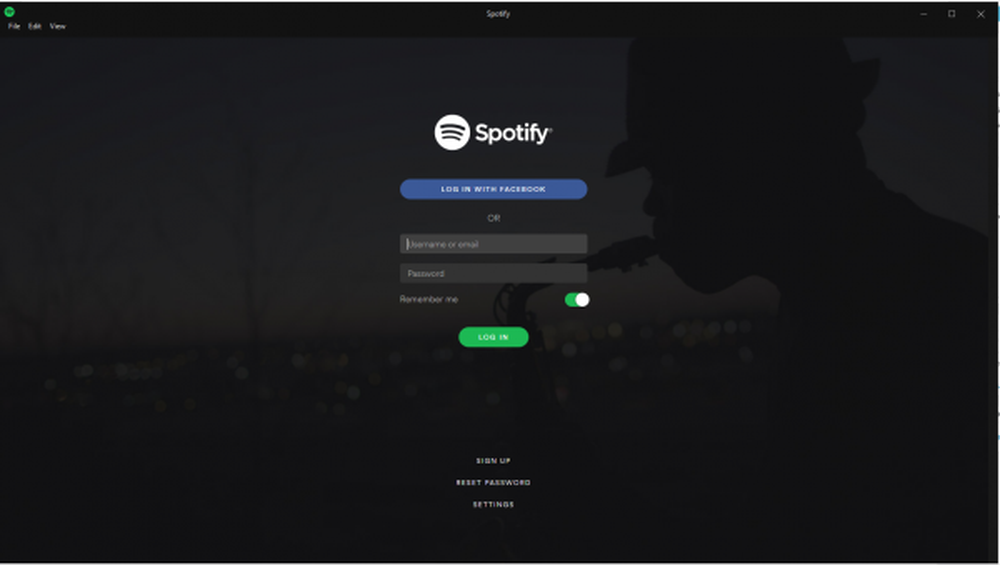
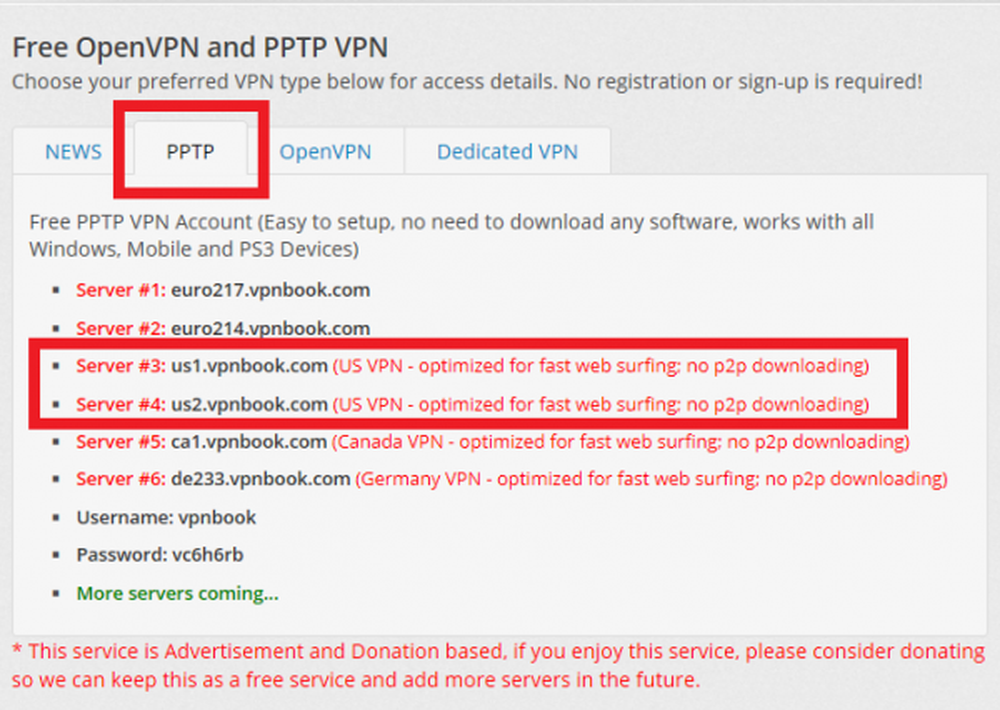
Sur la page d'accueil, trouvez la section qui ressemble à la capture d'écran ci-dessus et cliquez sur PPTP menu.
Recherchez les adresses de serveur qui commencent par USx où X dénote n'importe quel nombre. Copier n'importe quelle URL basée sur le VPN américain.
Ensuite, accédez à Paramètres> Réseau et Internet> VPN et Ajouter un réseau VPN configurer une connexion VPN.
Choisissez le type de connexion comme Windows (intégré), nom de connexion à tout ce que vous voulez, nom du serveur et adresse à l'URL copiée ci-dessus, type de VPN à Protocole de tunneling point à point (PPTP), Type d'informations de connexion à Nom d'utilisateur et mot de passe, Nom d'utilisateur comme vpnbook et mot de passe comme indiqué sur le site Web et appuyez sur Enregistrer.
Il devrait maintenant ressembler à ceci:
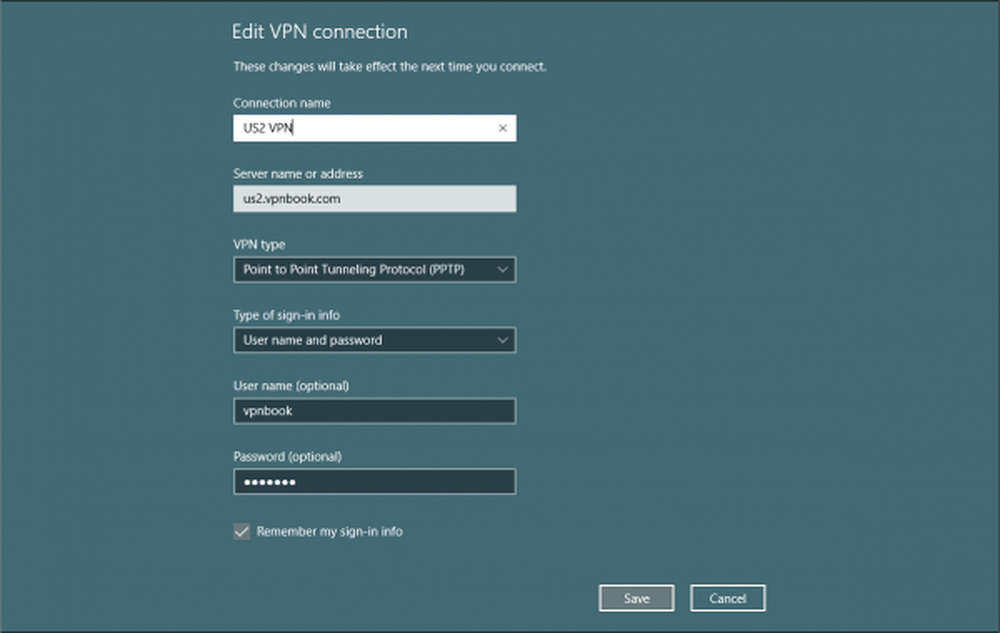
Connectez-vous maintenant au VPN à partir de la section Paramètres du VPN ou de la section Réseau à partir des listes d’icônes système..
Trouvez votre adresse IP et assurez-vous qu'elle indique votre position géographique quelque part aux États-Unis..
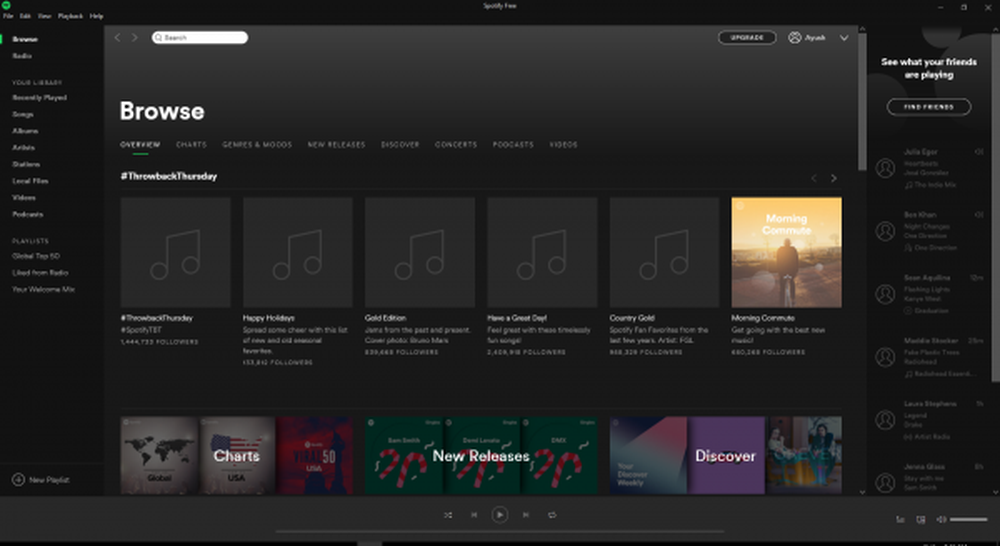
Vous pouvez maintenant vous connecter ou vous inscrire selon votre souhait dans Spotify et utiliser Spotify sans problème jusqu'à ce que vous vous déconnectiez de l'application..
Quelques notes importantes
Ce service fonctionnera désormais même sans VPN. Ainsi, au cas où la configuration de la connexion VPN serait modifiée par votre VPN ou falsifiée par vous localement sur votre ordinateur, vous pouvez écouter votre musique tant que vous êtes connecté..
Vous n'avez besoin d'un VPN basé aux États-Unis que lorsque vous vous connectez. Dans d'autres cas, la diffusion en continu fonctionne parfaitement. Et si vous décidez de souscrire un abonnement Spotify Premium, vous devez connecter votre machine à un réseau privé virtuel basé aux États-Unis jusqu'à ce que votre transaction soit effectuée avec succès..
En utilisant la même astuce, j'ai pu faire en sorte que Spotify fonctionne avec mon Lumia sous Windows 10 Fall Creators Update, mon téléphone Android avec Android 7.1 Nougat, ma tablette Android sous Android 4.4 KitKat et mon téléviseur Android sous Android 6.0 Marshmallow.
Si vous avez des commentaires à faire sur ce tutoriel, assurez-vous de le poster dans la section commentaires et je ferai de mon mieux pour en aborder le plus grand nombre possible..
Lire la suite: Empêchez Spotify de tuer le disque dur SSD ou HDD de votre ordinateur Windows.